Компьютер не загружается после обновления BIOS
Есть несколько причин по которым компьютер не загружается после обновления BIOS, вот две самые распространенные: установлена версия BIOS не совместимая с материнской платой. Вторая причина: процедура прошивки BIOS была не окончена или прервана.
Подробнее о том как загрузиться в безопасном режиме когда компьютер не загружается после обновления BIOS вы можете прочитать ниже в этой статье. Если вам удалось войти в безопасный режим, то перезагрузите компьютер, и проверьте наличие проблемы.
1. Сбросить настройки BIOS
Если компьютер не загружается после обновления BIOS возможно вам придется сбросить настройки BIOS. В настройках BIOS в последнем разделе найдите опцию «Сбросить настройки» или «Вернуться к заводским настройкам», применив ее сохраните настройки и перезагрузите компьютер.
Если после обновления BIOS компьютер не включается вообще, есть еще один способ сбросить настройки CMOS. Для того чтобы это сделать вам придется полностью обесточить компьютер, открыть корпус если у вас стационарный ПК и осторожно извлечь батарейку CMOS из гнезда на материнской плате, подождать несколько минут и вставить обратно.
2. Выбрать правильную прошивку BIOS
Иногда компьютер не загружается после обновления BIOS, когда версия не соответствует материнской плате. Убедитесь что вы установили правильную версию, это можно проверить на официальном сайте бренда материнской платы или по названию ноутбука. Обычно на официальных сайтах присутствую версии BIOS и утилиты для правильной прошивки.
Если процедура прошивки BIOS была не окончена или прервана, то это может привести к тому что компьютер не включается после обновления BIOS. Попробуйте заново прошить BIOS выбрав правильную версию.

Если у вас ноутбук, выключите его, отключите от сети, отсоедините батарею, продержите так некоторое время, нажмите на кнопку включения несколько раз. Теперь ваши настройки CMOS сброшены. Запустите компьютер и проверьте, остается ли проблема когда компьютер не включается после обновления BIOS.
3. Восстановление BIOS из флешки
Загрузите файл восстановления Recovery BIOS и файл восстановления (*.BIO) на USB. Вставьте USB флешку в компьютер. Выключите компьютер и отключите его от розетки. Откройте корпус и удалите перемычку BIOS.

Включите компьютер и подождите завершения обновления. После завершения обновления компьютер выключится самостоятельно или предложит выключить вам. Отключите USB и верните перемычку на место, перезагрузите компьютер.
В ситуации когда BIOS не удалось восстановить советуем обратиться к специалисту в сервисный центр для перепрошивки.
Компьютер не загружается после обновления Windows 10
Обновление операционной системы Windows 10 это способ оставаться актуальным, быть защищенным и создавать новые возможности для комфортной работы на компьютере.
ОС Windows10 обновляется несколько раз в году и начиная с первой бесплатной установки у многих пользователей появились проблемы с работой ПК. В частности Windows 10 не загружается после обновления или возникает аппаратная несовместимость с компонентами компьютера.
В этой статье мы попытаемся решить проблему когда Windows 10 не загружается после обновления.
Первое, что надо сделать когда Windows 10 не загружается после обновления это сохранить данные вашего компьютера. Файлы которые вам нужны, фотографии, документы, видео могут быть удалены если у вас нет сохраненной резервной копии. Для того чтобы переместить файлы вы должны подключить к компьютеру любой диск с программой по типу Live CD, их можно скачать бесплатно в Интернете. Перезагрузите компьютер и загрузите Live CD, найдите ваши нужные файлы и перенесите на внешний накопитель. Ваши данные будут сохранены.
1. Восстановление при загрузке
Когда Windows 10 не загружается после обновления вы можете запустить восстановление при загрузке, для этого вам понадобится установочный диск с Windows 10.
Подключите установочный диск с Windows10 или загрузочный USB накопителя и запустите компьютер.
На экране «Установка Windows» нажмите на «Восстановить компьютер» далее в окне «Выбрать вариант» выберите «Устранение неполадок» далее «Дополнительные параметры» и «Восстановление при запуске

Далее выберите Windows 10 и перезагрузите компьютер.
Если у вас нет загрузочного диска вы можете несколько, а выключить компьютер кнопкой, для этого несколько секунд держите кнопку включения нажатой и компьютер выключится. Вы также можете перезагрузить компьютер несколько раз кнопкой рестарт если такова имеется. После этого на экране появится меню автоматического восстановления компьютера.
2. Автоматическое восстановление системы
Еще один способ восстановление когда Windows 10 не загружается после обновления это запуск автоматического восстановления системы. Это поможет вам сбросить настройки до даты когда Windows 10 работала нормально.
В окне «Дополнительные параметры» выберите «Восстановление системы».
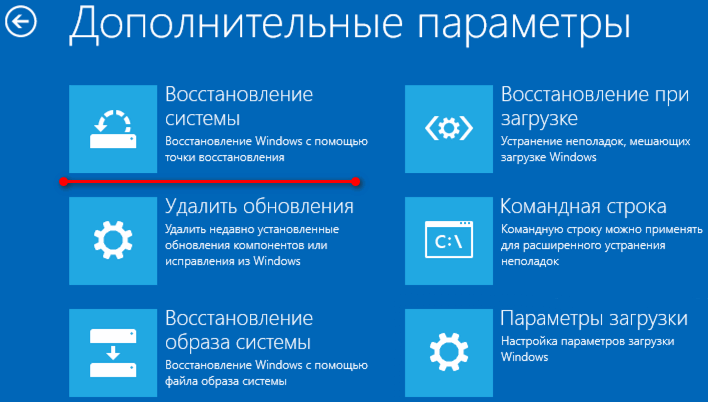
Далее на экране должно появится меню где, будет две опции на выбор.
При выборе опции «Сохранить файлы» ваши файлы не удалятся, если вы выберите «Удалить все» система удалит файлы и перезагрузится.
4. Удалите обновления Windows 10
Если Windows 10 не загружается после обновления проблема может быть в самом обновлении. Попытайтесь удалить их. Для удаления обновлений на экране «Дополнительные Параметры» нажмите на «Удалить обновления»
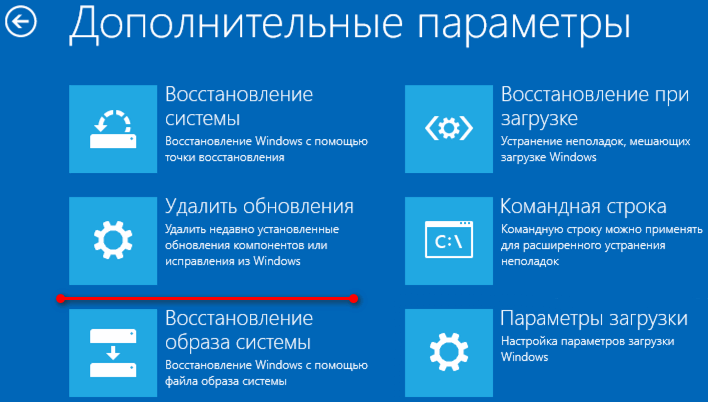
На экране удаления будет два варианта на выбор, первый «Удалить последнее исправление» и второй «Удалить последнее обновление компонентов». Выберите второй вариант и следуйте инструкции, потом перезагрузите ПК.
5. Загрузка в Безопасном Режиме
Лучший способ решить проблему когда Windows 10 не загружается после обновления это войти в Безопасный режим. Это можно сделать из меню «Дополнительные параметры» нажав на раздел «Параметры загрузки»

Другой не совсем желательный способ попасть в Безопасный режим это 4 раза принудительно выключить компьютер удерживая кнопку питания.
Если Windows 10 загрузится в безопасном режиме, то это означает что проблема не в настройке и не в драйверах.
6. Исправление системных файлов
В некоторых ситуациях компьютер не включается после обновления из-за повреждения системных файлов. Проверить файлы можно встроенными утилитами SFC и DISM. Запустить проверку можно из Командной строки. В окне «Дополнительные параметры» нажмите на раздел «Командная строка»

Запуск SFC (Проверка системных файлов)
В командной строке после C : windows\system32> введите sfc /scannow и нажмите Enter. После начнется сканирование и замена поврежденных файлов. Перезагрузите компьютер.
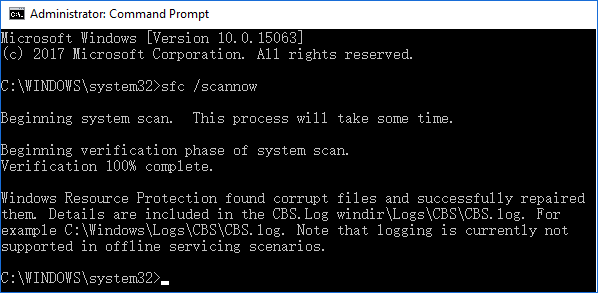
Запуск DISM (Система обслуживания образов)
Команда DISM запускается тем же способом как и команда запуска SFC с единственной разницей: в строке после C : windows\system32> введите
dism /online /cleanup-image /restorehealth
DISM проверит и исправит повреждения системы. После окончания процесса перезагрузите компьютер.
Исправление главной загрузочной записи MBR
Иногда компьютер не включается после обновления из-за ошибки загрузочной записи MBR. Для исправления вызываем «Командную строку» способом описанным выше. Вводим поочередно команды bootrec / fixmbr,
bootrec / fixboot, bootrec / rebuildbcd нажимая кнопку Enter после каждой команды. Далее вводим команду Exit и перезапускаем компьютер.
Если не один вариант не исправил проблему когда компьютер не загружается после обновления вероятнее всего вам придется переустановить Windows 10. Рекомендуем сохранить ваши данные через программу Live CD или похожую потому что чистая установка удалит ваши файлы.



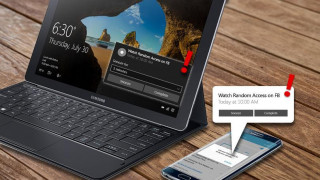


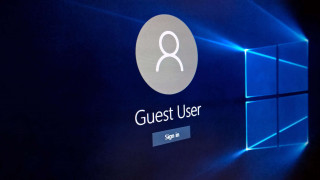



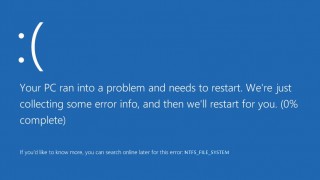 Синий экран смерти Windows 10 - что с ним делать
Синий экран смерти Windows 10 - что с ним делать Не работает клавиатура Windows 10
Не работает клавиатура Windows 10 Как увеличить скорость интернета Windows 10
Как увеличить скорость интернета Windows 10 Компьютер не включается после обновления
Компьютер не включается после обновления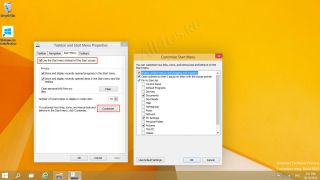 WINDOWS 7 : Настройка Панели задач и меню Пуск
WINDOWS 7 : Настройка Панели задач и меню Пуск Как изменить звук включения WINDOWS 10
Как изменить звук включения WINDOWS 10 Персонализация и настройка рабочего стола WINDOWS 7
Персонализация и настройка рабочего стола WINDOWS 7 WINDOWS 10 : Настройка меню Пуск и панели задач
WINDOWS 10 : Настройка меню Пуск и панели задач